جدول محتوایی
چک لیست وبلاگ
آیا می خواهید یک چک لیست وبلاگ به ویرایشگر وردپرس اضافه کنید؟ چک لیست می تواند به شما کمک کند تا پست های خود را به بهترین شکل ممکن بسازید. اگر چندین نویسنده را به سایت خود اضافه کرده اید، یک چک لیست می تواند به همه کمک کند تا به یک سبک بنویسند و تمام جزئیات را به خاطر بسپارند.
در این مقاله، نحوه افزودن چک لیست پست وبلاگ به ویرایشگر وردپرس را به شما نشان خواهیم داد.
چگونه یک چک لیست پست وبلاگ را به ویرایشگر وردپرس اضافه کنیم ؟
ساده ترین راه برای افزودن چک لیست پست وبلاگ به ویرایشگر وردپرس استفاده از PublishPress Checklists است. این افزونه یک چک لیست به منوی سمت راست ویرایشگر وردپرس اضافه می کند.
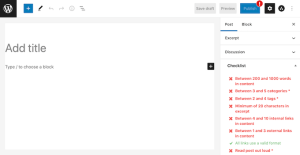
PublishPress لیستی از وظایف پیش فرض دارد که می توانید به چک لیست های خود اضافه کنید. همچنین به شما این امکان را می دهد تا وظایف چک لیست سفارشی را برای وبلاگ وردپرس خود ایجاد کنید.
ابتدا باید افزونه را نصب و فعال کنید. پس از فعال سازی، به Checklists » Settings بروید.
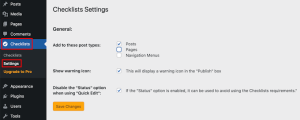
در اینجا می توانید انتخاب کنید که وردپرس چک لیست شما را کجا نشان دهد. برای افزودن چک لیست وبلاگ به ویرایشگر وردپرس، باید چک باکس “Posts” را علامت بزنید. پس از انجام این کار، روی دکمه “Save Changes” کلیک کنید.
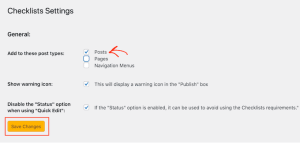
سپس می توانید چک لیست خود را با رفتن به Checklists » Checklists ایجاد کنید.
خرید سرور مجازی ایران
در اینجا همه کارهای پیش فرضی را که می توانید به چک لیست پست وبلاگ خود اضافه کنید، مشاهده خواهید کرد. PublishPress قادر است تشخیص دهد که چه زمانی این کارها تکمیل شده اند و آنها را برای شما بررسی کند.
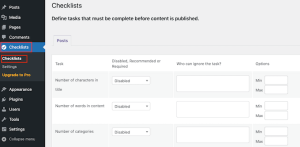
همه این وظایف به طور پیش فرض غیرفعال هستند. برای افزودن یک کار به چک لیست پست وبلاگ خود، به سادگی منوی کشویی Disabled, Recommended, Required را باز کنید.
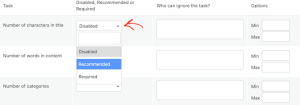
اکنون می توانید بین «Required» یا «Recommended» یکی را انتخاب کنید.
در صورتی که روی «Required» کلیک کنید، نویسندگان نمیتوانند پست وبلاگ خود را بدون بررسی این تسک ابتدا منتشر کنند. اگر کاربر بدون انجام تمام وظایف «Required» روی دکمه «انتشار» کلیک کند، وردپرس پیام «Please complete the following tasks before publishing» را نشان میدهد.
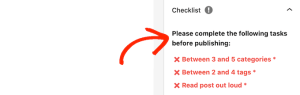
اگر به جای آن «Recommended» را انتخاب کنید، ویرایشگر پیامی را نشان میدهد که نویسندگان را تشویق میکند تا کارهای «Recommended» را قبل از انتشار انجام دهند. با این حال، نویسندگان می توانند پست خود را بدون انجام این وظایف منتشر کنند.
خرید سرور مجازی ایران
پس از انتخاب بین «Recommended» و «Required»، میتوانید به بخش «Who can ignore the task?» بروید.
در اینجا، میتوانید به برخی از نقشهای کاربر اجازه دهید بدون انجام کار، پستی را منتشر کنند، حتی اگر آن کار «Required» باشد. به عنوان مثال، ممکن است به مدیران یا ویراستاران سایت خود اعتماد کنید که اگر فکر میکنند این کار برای بهترین است، از این کار صرفنظر میکنند.
برای افزودن یک نقش کاربری به لیست «ignore» خود، روی کادر «Who can ignore the task?» کلیک کنید.
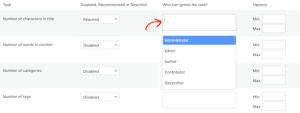
این یک منوی کشویی باز می کند که همه نقش های مختلف کاربر در سایت شما را نشان می دهد. اکنون می توانید به سادگی روی یک نقش کلیک کنید تا آن کاربران را به لیست “ignore” خود اضافه کنید.
برای برخی از کارها، ممکن است لازم باشد مقدار حداکثر و حداقل را تنظیم کنید. برای مثال، میتوانید حداقل تعداد دستههایی را تعیین کنید که نویسندگان باید به یک پست اضافه کنند. اگر کار دارای بخش «Min» و «Max» است، میتوانید اعدادی را که میخواهید استفاده کنید تایپ کنید.
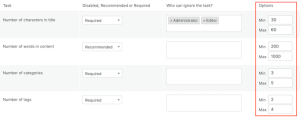
برای افزودن کارهای بیشتر به چک لیست وبلاگ خود، کافی است روندی که در بالا توضیح داده شد را تکرار کنید. همچنین می توانید وظایف سفارشی را به چک لیست پست وبلاگ خود اضافه کنید. اشکال این است که PublishPress نمی تواند بررسی کند که آیا نویسنده وظایف سفارشی را انجام داده است یا خیر. این بدان معناست که نویسنده باید این بررسی را به صورت دستی انجام دهد.
خرید سرور مجازی ایران
برای ایجاد یک کار سفارشی، به سادگی به پایین صفحه خود بروید و سپس روی «Add custom task» کلیک کنید.
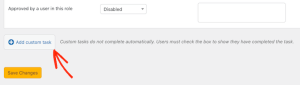
این یک کار جدید را اضافه می کند که برای شما آماده است تا آن را سفارشی کنید. برای شروع، نام کار را در قسمت Enter name of custom task وارد کنید. این متن در چک لیست شما نشان داده می شود، بنابراین مطمئن شوید که به نویسندگان اجازه می دهد دقیقا بدانند چه کاری باید انجام دهند.
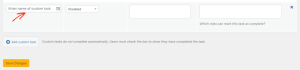
اکنون میتوانید این کار را «Recommended» یا «Required» کنید و به برخی از کاربران این امکان را بدهید که با دنبال کردن فرآیندی که در بالا توضیح داده شد، این کار را نادیده بگیرند.
برای کارهای سفارشی، می توانید کاربرانی را مشخص کنید که می توانند این کار را به عنوان کامل علامت گذاری کنند. برای مثال، ممکن است از وظایف سفارشی برای ایجاد یک چک لیست ویژه «Editing» برای کاربرانی که نقش ویرایشگر را دارند، استفاده کنید.
برای انجام این کار، روی کادر “Which roles can mark this task as complete” کلیک کنید. این یک منوی کشویی باز می کند که در آن می توانید برای انتخاب هر یک از نقش های کاربری خود کلیک کنید.
پس از افزودن تمام وظایف به چک لیست وبلاگ خود، روی دکمه Save Changes کلیک کنید. اکنون، می توانید برای مشاهده چک لیست پست وبلاگ خود به صورت زنده به ویرایشگر وردپرس مراجعه کنید.
امیدواریم این مقاله به شما در یادگیری نحوه افزودن چک لیست وبلاگ به ویرایشگر وردپرس کمک کرده باشد.



با سلام خیلی عالی بود از مطلبی که گذاشتید متشکرم
ممنونم ازتون
اگر ممکن است این پست رو بروز کنید نکات دیگری هم عنوان شده در نت
منون از پست خوبتون
چندین سایت گشتم اما هیچکدوم مثل سایت شما مطالبش تکمیل نبود
تخفیف هاست هم دارید .؟
سلام به تیم ایرانکاسرور ممنون از پست خوبتون